Cómo instalar Samba4 en Centos 7 para compartir archivos en Windows

- 1406
- 23
- Sra. María Teresa Rentería
En nuestro último artículo, mostramos cómo instalar Samba4 en Ubuntu para compartir archivos básicos entre sistemas Ubuntu y máquinas de Windows. Donde analizamos la configuración de anónimo (no segura), así como el intercambio seguro de archivos.
Aquí, describiremos cómo instalar y configurar Samba4 en Centos 7 (también funciona Rhel 7) para compartir archivos básicos entre otros sistemas de Linux y máquinas de Windows.
Importante: A partir de la versión 4.0, Samba puede ejecutarse como un controlador de dominio Active Directory (AD) (DC). Le sugerimos que lea nuestra serie especial sobre la configuración del controlador de dominio Samba4 Active Directory, que incluye temas críticos para Ubuntu, CentOS y Windows.
Instalar samba4 en centos 7
1. Primero instale SAMBA4 y los paquetes requeridos de los repositorios de CentOS predeterminados utilizando la herramienta Yum Package Manager como se muestra.
# yum instalar samba samba-client samba-common
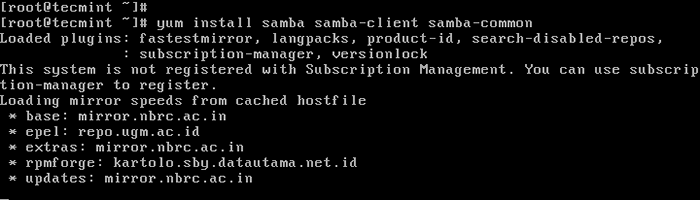 Instale Samba4 en Centos 7
Instale Samba4 en Centos 7 2. Después de instalar los paquetes de Samba, permita que los servicios de Samba se permitan a través del firewall del sistema con estos comandos.
# firewall-cmd --Permanent --zone = public --add-service = samba # firewall-cmd--Reload
 Abra la samba en el firewalld
Abra la samba en el firewalld Verifique la configuración del grupo de trabajo de Windows Machine
3. Antes de proceder a configurar samba, asegúrese de que la máquina Windows esté en el mismo grupo de trabajo para configurar en el servidor CentOS.
Hay dos formas posibles de ver la configuración del grupo de trabajo de Windows Machine:
- Haciendo clic derecho en "Esta PC" o "Mi computadora"→ Propiedades → Configuración avanzada del sistema → Nombre de la computadora.
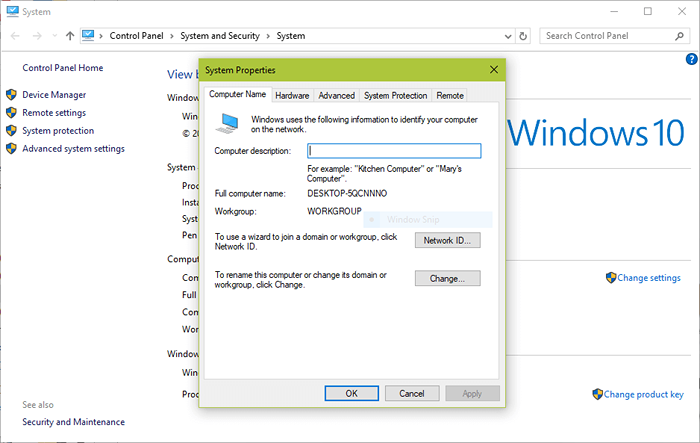 Verifique el grupo de trabajo de Windows
Verifique el grupo de trabajo de Windows - Alternativamente, abra el aviso de CMD y ejecute el siguiente comando, luego busque "Dominio de estación de trabajo"En la salida como se muestra a continuación.
> Estación de trabajo de configuración neta
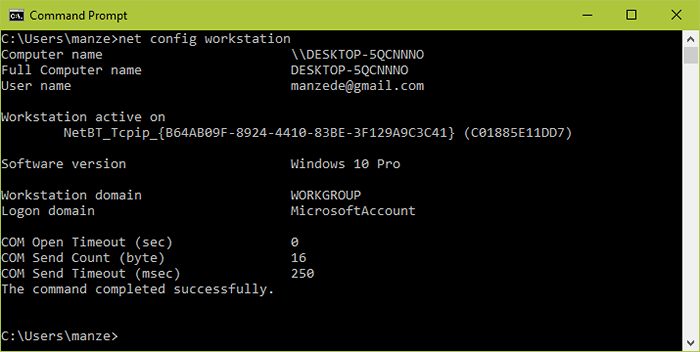 Verificar el grupo de trabajo de Windows
Verificar el grupo de trabajo de Windows Configuración de Samba4 en Centos 7
4. El archivo principal de configuración de Samba es /etc/samba/SMB.confusión, El archivo original viene con configuraciones previas a la configuración que explican varias directivas de configuración para guiarlo.
Pero, antes de configurar samba, le sugiero que tome una copia de seguridad del archivo predeterminado como este.
# CP/ETC/SAMBA/SMB.conf/etc/samba/smb.confusión.oriente
Luego, proceda a configurar samba para anónimo y Compartir archivos seguros Servicios como se explica a continuación.
Compartir archivos anónimos de SAMBA4
5. Primero cree el directorio compartido donde los archivos se almacenarán en el servidor y establezcan los permisos apropiados en el directorio.
# mkdir -p/srv/samba/anonymous # chmod -r 0775/srv/samba/anonymous # chown -r nadie: nadie/srv/samba/anónimo
Además, debe cambiar el contexto de seguridad de Selinux para el directorio compartido de Samba de la siguiente manera.
# chcon -t samba_share_t/srv/samba/anonymous
 Crear directorio compartido de samba
Crear directorio compartido de samba 6. A continuación, abra el archivo de configuración de Samba para la edición, donde puede modificar/agregar las secciones a continuación con las directivas correspondientes.
# VI/ETC/SAMBA/SMB.confusiónConfiguración de configuración de Samba
[Global] Workgroup = WorkGroup netbios name = centos security = user [anyonymous] comment = Anonymous File Server Share Path = /srv/samba/anónimo navegable = y sí witable = sí invitado ok = sí solo leer = no force user = nadie
7. Ahora verifique la configuración actual de SAMBA ejecutando el comando a continuación.
# TestParmVerificar la configuración de configuración actual de Samba
Cargar archivos de configuración SMB de/etc/samba/smb.conf rlimit_max: Aumento de rlimit_max (1024) al límite mínimo de Windows (16384) Sección de procesamiento "[Homes]" Sección de procesamiento "[Impresoras]" Sección de procesamiento "[Imprimir $]" Sección de procesamiento "[Anónimo]" Archivo de servicios cargados OK. Rol de servidor: role_standalone presione enter para ver un volcado de las definiciones de su servicio # parámetros globales [global] netbios name = centos printcap name = tazs security = user idmap config *: backend = tdb tazs options = raw [hogar] comentario = directorios de inicio navegables navegando = No Hereding ACLS = YES solo Leer = No usuarios válidos = %s %d %W %s [impresoras] comentario = todas las impresoras ruta = /var /tmp browsable = no imprimable = yes create mask = 0600 [print $] comment = Patinización de controladores de la impresora =/var/lib/samba/controladores create máscara = 0664 Directory Mask = 0775 Write List = root [anyonymous] comment = Anonymous File Server Share Path =/Srv/Samba/Anonymous Force User = Nadie invitado OK = sí OK = SÍ Solo = no
8. Finalmente, inicie y habilite los servicios de Samba para comenzar automáticamente en el siguiente arranque y también aplique los cambios anteriores para entrar en vigencia.
# SystemCTL Habilitar SMB.Servicio # SystemCTL Habilitar NMB.Servicio # SystemCTL Inicio SMB.Servicio # SystemCTL Inicio NMB.servicio
Prueba de intercambio de archivos de Samba anónimo
9. Ahora en la máquina de Windows, abra "Red"Desde una ventana de Windows Explorer, luego haga clic en el Cento Host, o intente acceder al servidor usando su dirección IP (use el comando ifconfig para obtener la dirección IP).
mi.gramo. \ 2.168.43.168.
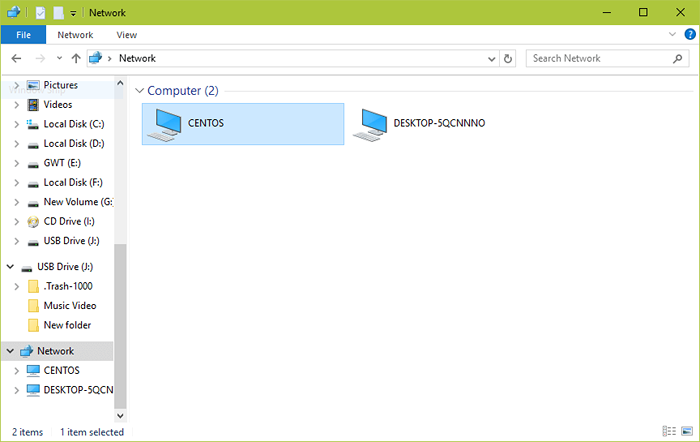 Hosts de red compartidos
Hosts de red compartidos 10. A continuación, abra el Anónimo directorio e intente agregar archivos allí para compartir con otros usuarios.
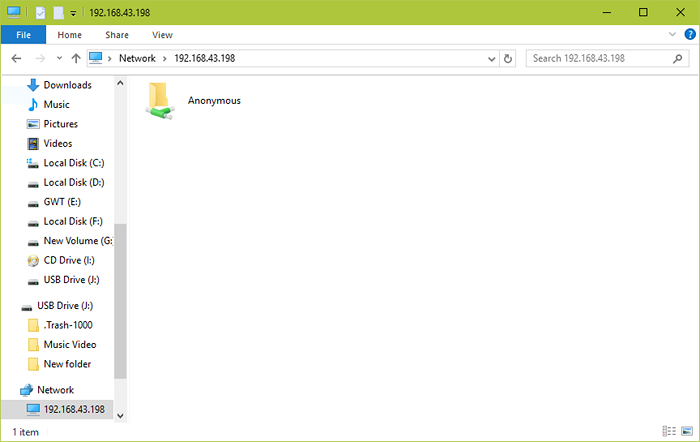 Samba Anonymous Share
Samba Anonymous Share 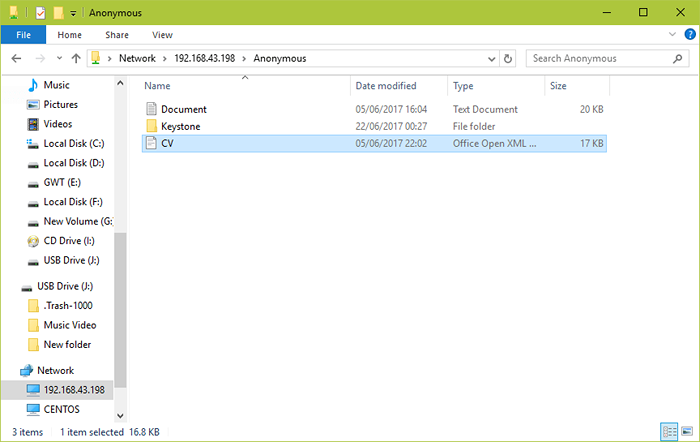 Agregar archivos a Samba Anonymous Share
Agregar archivos a Samba Anonymous Share Configurar el intercambio de archivos seguros SAMBA4
11. Primero comience creando un grupo de sistema samba, luego agregue usuarios al grupo y establezca una contraseña para cada usuario como.
# GroupAdd SMBGRP # USERMOD TECMINT -AG SMBGRP # SMBPASSWD -A TECMINT
12. Luego cree un directorio seguro donde se mantengan los archivos compartidos y establezca los permisos apropiados en el directorio con el contexto de seguridad de Selinux para el samba.
# mkdir -p/srv/samba/secure # chmod -r 0770/srv/samba/secure # chown -r root: smbgrp/srv/samba/secure # chcon -t samba_share_t/srv/samba/seguro
13. A continuación, abra el archivo de configuración para editar y modificar/agregar la sección a continuación con las directivas correspondientes.
# VI/ETC/SAMBA/SMB.confusiónConfiguración de configuración segura de Samba
[Secure] Comment = Secure File Server Share Path = /srv/samba/seguro usuarios válidos = @smbgrp invitado ok = no witable = yes browsable = sí
14. Nuevamente, verifique la configuración de configuración de Samba ejecutando el siguiente comando.
$ testparmVerificar la configuración de configuración segura
Cargar archivos de configuración SMB de/etc/samba/smb.conf rlimit_max: Aumento de rlimit_max (1024) al límite mínimo de Windows (16384) Sección de procesamiento "[Homes]" Sección de procesamiento "[Impresoras]" Sección de procesamiento "[Imprimir $]" Sección de procesamiento "[Anónimo]" Archivo de servicios cargados OK. Rol de servidor: role_standalone presione enter para ver un volcado de las definiciones de su servicio # parámetros globales [global] netbios name = centos printcap name = tazs security = user idmap config *: backend = tdb tazs options = raw [hogar] comentario = directorios de inicio navegables navegando = No Hereding ACLS = YES solo Leer = No usuarios válidos = %s %d %W %s [impresoras] comentario = todas las impresoras ruta = /var /tmp browsable = no imprimable = yes create mask = 0600 [print $] comment = Patinización de controladores de la impresora =/var/lib/samba/controladores create máscara = 0664 Directory Mask = 0775 Write List = root [anyonymous] comment = Anonymous File Server Share Path =/Srv/Samba/Anonymous Force User = Nadie invitado OK = sí OK = SÍ Solo = no [seguro] comentario = seguro de archivo seguro compartir ruta =/srv/samba/secure read solo = no usuarios válidos = @smbgrp
15. Reiniciar los servicios de samba para aplicar los cambios.
# SystemCTL reiniciar SMB.Servicio # SystemCTL Reiniciar NMB.servicio
Prueba de intercambio de archivos Samba seguro
dieciséis. Vaya a Windows Machine, abra "Red"Desde una ventana de Windows Explorer, luego haga clic en el Cento host, o de lo contrario intente acceder al servidor utilizando su dirección IP.
mi.gramo. \ 2.168.43.168.
Se le pedirá que proporcione su nombre de usuario y contraseña para iniciar sesión en el servidor CentOS. Una vez que haya ingresado las credenciales, haga clic en DE ACUERDO.
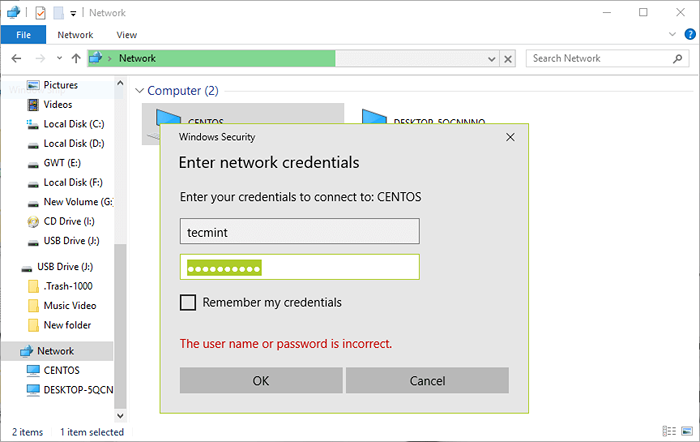 Inicio de sesión seguro de Samba
Inicio de sesión seguro de Samba 17. Una vez que inicie sesión con éxito, verá todos los directorios compartidos de Samba. Ahora comparta de forma segura algunos archivos con otros usuarios permitidos en la red al dejarlos caer en Seguro directorio.
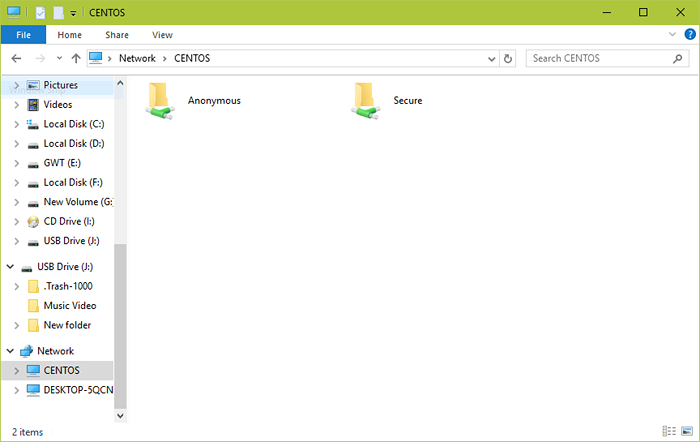 Directorio Samba Secure Share
Directorio Samba Secure Share También puede consultar estos artículos útiles sobre el intercambio de archivos SAMBA en una red.
- Cómo montar/desmontar los sistemas de archivos locales y de red (samba y nfs) en Linux
- Uso de ACLS (listas de control de acceso) y acciones de montaje Samba / NFS
- Cómo arreglar la vulnerabilidad de Sambacry (CVE-2017-7494) en los sistemas Linux
En esta guía, le mostramos cómo configurar Samba4 para el intercambio de archivos anónimos y seguros entre CentOS y otros sistemas Linux, así como las máquinas de Windows. Comparta cualquier pensamiento con nosotros a través de la sección de comentarios a continuación.
- « Cómo cambiar el nombre del servidor Apache a cualquier cosa en los encabezados del servidor
- Cómo arreglar el error Falling to Mount /Etc /FStab en Linux »

